이번 콘텐츠는 아이폰 알람 진도만 울리게 설정하는 방법에 대해서 설명해 보도록 하겠다. 기본적으로 정해진 시간에 울리는 알람을 설정하면 소리와 함께 진동이 울리도록 되어 있다. 만약 여러분들이 조용한 환경에서 알람을 사용하기 위해서 벨소리가 울리지 않도록 설정하고 싶다면 이 방법을 기억하도록 하자.

두 가지 경우로 나눌 수 있는데 첫번째는 알람을 설정했는데 소리까지 같이 울릴 경우 알람을 없음으로 세팅하는 방법이 있다. 두 번째는 설정을 했는데 알람이 아예 진동도 울리지 않는 경우가 있다. 이런 경우 무음 모드 설정 시 진동이 울리지 않도록 설정이 되어있어서 그런 것으로 해당 설정을 풀면 된다.
✅관련된 팁 함께 보기
* 아이폰 키보드 소리 크기를 조절하고 싶다면?
* 아이폰 유튜브 뮤직 타이머 설정 방법, 잠잘 때 꿀팁
아이폰 알람 진동만 설정하는 방법
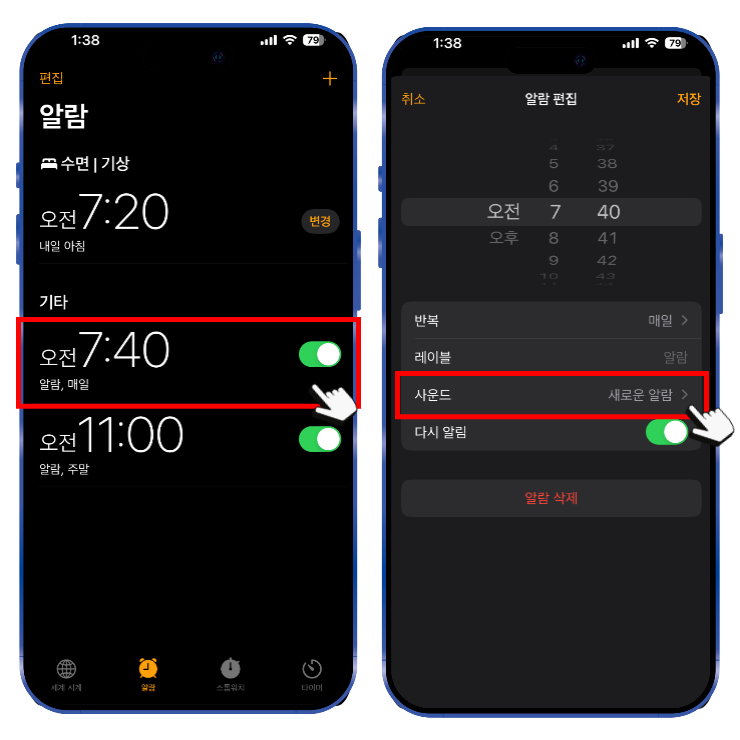
1. 아이폰 알람 선택 > 사운드 탭
아이폰에서 '시계' 앱을 실행 후 하단에 '알람'을 선택한다. 다음 진동만 울리도록 설정할 알람을 선택 후 '사운드' 메뉴를 선택해보도록 하자.

2. 사운드 탭 하단 스크롤 > 없음 선택
사운드 메뉴로 들어가면 본인이 설정 가능한 여러가지 벨소리들이 보일 텐데 하단으로 스크롤해보도록 하자. 하단으로 내려보면 '없음' 항목이 보일 것일 텐데 선택 후 설정해 주면 된다. 이것으로 아이폰 알람 진동만 울리도록 설정이 완료되었다.
알람이 안울린다면?
설정을 마쳤는데 만약 알람이 무음모드 상태일 때 울리지 않는다면 다음 설정을 체크해보아야 한다.
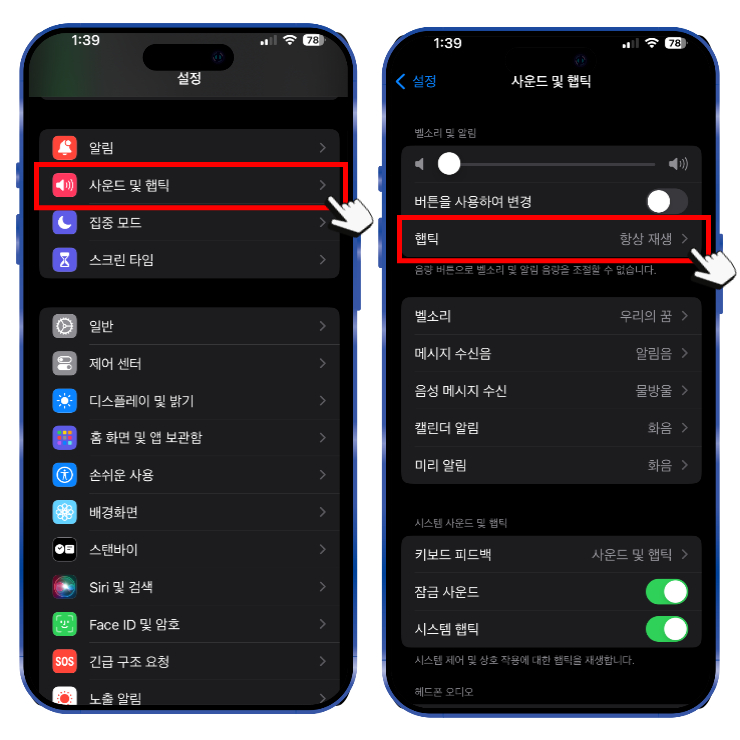
3. 아이폰 설정 '사운드 및 햅틱 > 햅틱 선택
만약 알람이 울리지 않는다면 아이폰 '설정' 앱을 실행한다. '사운드 및 햅틱' 메뉴를 선택하여 이동 후 보이는 항목 중에서 '햅틱'을 눌러서 들어가 보도록 하자.
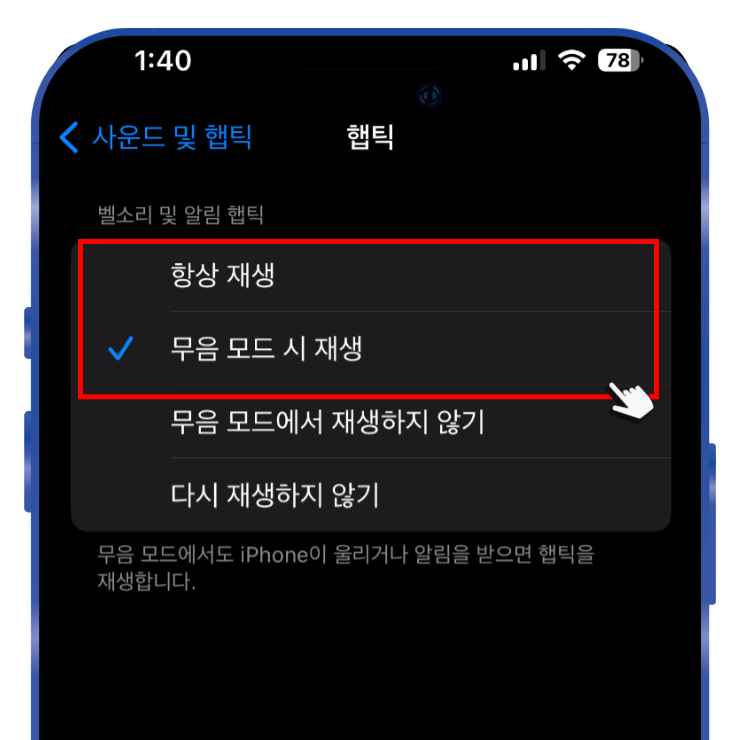
4. 항상 재생 or 무음 모드 시 재생 선택
햅틱 부분이 '무음 모드에서 재생하지 않기' 또는 '다시 재생하지 않기'로 선택이 되어있다면 무음 모드일 때는 진동 알람이 울리지 않을 수 있다. 그러니 해당 옵션에서 '항상 재생' 또는 '무음 모드 시 재생'으로 선택해 주면 된다.
이번 콘텐츠에서는 아이폰 알람 진동만 울리도록 설정하는 방법과 만약 알람이 설정 이후 울리지 않을 때 해결 방법에 대해서 알아보았다. 아이폰이 아직 익숙하지 않은 사람이라면 이 방법을 통해서 도움을 받을 수 있을 것이다. 해당 방법으로 고민했던 세팅이 해결이 되길 바란다.
아이폰 키보드 소리 크기 조절하는 방법 (켜기 및 끄기)
아이폰 키보드 소리 크기 조절하는 방법에 대해서 알아보자. 기본적으로 아이폰은 키보드 소리가 켜져 있는 상태이고 이는 옆쪽에 있는 볼륨 조절 물리 버튼으로는 조절이 되지 않는다. 별도의
dacco.tistory.com
'꿀팁 iT&제태크 > 스마트폰' 카테고리의 다른 글
| 아이폰 비밀번호 4자리 설정하는 방법 (암호 6자리, 사용자지정 가능) (0) | 2023.12.05 |
|---|---|
| 갤럭시 사람 지우기 개체 삭제 기능 인물 없애기 방법 (1) | 2023.12.05 |
| 아이폰 키보드 소리 크기 조절하는 방법 (켜기 및 끄기) (0) | 2023.11.30 |
| 갤럭시 누끼 따기 스티커 설정 사진 배경 제거 지우는 방법 (0) | 2023.11.29 |
| 아이폰 사진 위치 정보 삭제 및 변경 카메라 GPS 저장 끄기 방법 (0) | 2023.11.27 |





